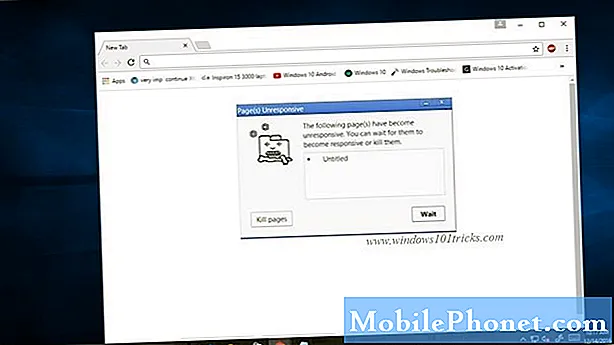Talált egy új Microsoft Surface Tabletet a karácsonyfa alatt? Aggódva kezdeni? Nem vagy egyedül. Sok új tulajdonos van egy Microsoft Surface 2, a Surface Pro 2 vagy a Surface Pro ezen a karácsonyon. A Microsoft a Surface-ot olyan eszközként számlázza, amely készen áll a munkára, és készen áll a játékra, és mindkettőt mindenképpen megteheti a felszíntől függetlenül. A Microsoft azt is megkönnyíti, hogy az új Surface Tablet segítségével állítsa be és működjön. Ha azonban néhány útmutatást szeretne keresni, itt van egy gyors How to Setup az új Microsoft Surface Tablet.

Olvassa el: Microsoft Surface 2 Review: kevésbé zavaró és életképesebb
Olvassa el: Microsoft Surface Pro 2 Review: A Microsoft Tablet jobb laptopjává válik
- Miután be van jelölve a dobozból, a Surface Tablet megkeresi a tápcsatlakozót, és csatlakoztatja. Amikor a lámpa a csatlakozó végén világít, tudni fogja, hogy csatlakozik.
- Ha van egy felületi típus vagy érintőfedél, csatlakoztassa azt a felszíni tábla aljára. Ezután nyisd ki a rúgást a Tablet hátoldalán. Ha nem rendelkezik a Típus vagy a Érintés fedéllel, akkor továbbra is beállíthatja a felületét a virtuális virtuális billentyűzet segítségével.
- Nyomja meg és tartsa lenyomva a gombot Bekapcsológomb a Felszíni tábla jobb felső sarkában. Tudni fogja, hogy be van kapcsolva, ha enyhe vibrációt érez.
- Microsoft telepítő ki van kapcsolva és fut. Ezután kérni fogja, hogy válasszon nyelvet. Tehát csináld meg.
- Akkor megkérdezzük válasszon egy színt a Start képernyőhöz. Ezt később megváltoztathatja, de itt választhat.
- Ezután válassza ki a Felszíni tábla neve.
- Ezután felkérik, hogy fogadja el a Felhasználási feltételek és lehetősége van olvasni a Felhasználói megállapodást. El kell fogadnia a Feltételeket és feltételeket, nincs tárgyalás itt, így menj előre.
- A következő lépés a vezeték nélküli hálózathoz való csatlakozás. Feltételezve, hogy van egy hálózatod, válassza ki a hálózatot, és adja meg a jelszavát.
- Ezután megkérdezi, hogy szeretné-e használni az alapértelmezett értéket Expressz beállítások a beállításhoz. A felkelés és futás érdekében válassza az Expressz beállításokat. A későbbiekben bármikor megváltoztathatja őket.
- Ezután beállíthatja vagy bejelentkezik a Microsoft fiók. Ha már rendelkezik Microsoft-fiókkal, adja meg hitelesítő adatait. Miután megtette, hogy megadja a lehetőséget, hogy módosítsa vagy hozzáadja a biztonsági információkat. Miután aláírta, megadhatja a lehetőséget szinkronizálja az adatokat, beállításokat és az Alkalmazásokat bármely korábbi Windows 8 PC-ről, amelyet saját vagy saját.
- Ha nincs Microsoft-fiókja, a rendszer kéri, hogy állítsa be. Új Microsoft-fiók létrehozásához adja meg e-mail címét és válasszon egy jelszót. Ezt követően meg kell adnia a biztonsági információk beállítását vagy módosítását.
- Ha egy @ outlook.com e-mail cím használatával szeretne létrehozni egy Microsoft-fiókot, válassza ezt Iratkozzon fel új e-mail címre aJelentkezzen be a számítógép képernyőjére. Miután létrehozta az új e-mail címet és jelszót, néhány másodpercig vár, majd a Start képernyőre irányítja.
Lényegében beállítod és készen áll a Microsoft Surface Tablet segítségével. De nézzük meg néhány más dolgot.
Microsoft frissítések
Attól függően, hogy a felszíni táblagépe leállt az összeszerelő vonalból, előfordulhat, hogy néhány frissítést kell végrehajtania a Windows 8.1-re. Ez egy jó módja annak, hogy orientálja magát a Start képernyő gesztusaira.

- Húzza be a jobb oldalt, hogy behozza a Charms menü.
- Választ Beállítások.
- Ezután válassza ki PC beállítások módosítása. A következő képernyőn válassza ki Frissítés és helyreállítás.
- Most a Frissítés és a helyreállítás képernyőn van. Ha nem látja a rendelkezésre álló frissítéseket. Választ Ellenőrizd most. Ha a frissítések elérhetőek lesznek, akkor az Ön számára a lehetőség Frissítések megtekintése. Választ Frissítések megtekintése majd válassza ki Telepítés. Attól függően, hogy hány frissítés van elérhető, ez eltarthat egy ideig.
Miután telepítette a Windows 8.1 frissítéseket, frissítenie kell a felületén található alkalmazásokat.

- Visszatérés a Kezdőképernyő a Tablet alján lévõ Windows gomb megnyomásával vagy a jobb oldali lapozással, hogy elérje a Charms menü és a Start gomb.
- Találd meg Bolt App Tile és érintse meg azt a megnyitásához Windows Store. Ezután húzza be a jobb oldalt, hogy felfedje a Charms menü. Választ Beállítások.
- A megnyíló menüben válassza az App frissítéseket. Ezután válassza ki Frissítések keresése. Ha az App-frissítések rendelkezésre állnak, választhat, hogy mindegyiket telepíti, vagy egyszerre telepíti őket.
- Miután frissítette a Windows 8.1-et és az Ön által beállított alkalmazásokat, hogy felfedezze a felületet.
Olvassa el: Microsoft Surface 2 Apps
A Start képernyő és az Asztal között

A Windows 8.1 Snap szolgáltatás használata: a bal oldali asztal, a jobb oldali kezdőképernyő
Függetlenül attól, hogy melyik Microsoft Surface Tablet tulajdonosa van két különböző működési környezet. A Metro vagy a Modern UI, ahol a Kezdőképernyőn megjelenő Csempe és az Asztal látható, ahol a Windows 8.1 Modern UI-hez nem tervezett alkalmazások telepíthetők, ha Surface Pro vagy Surface Pro 2 felhasználó. A Surface RT vagy a Surface 2 felhasználók számára az asztali környezetben az ingyenes Microsoft Office 2013 kiadásai futnak.
A Surface 2 felhasználók számára az Office 2013 alkalmazások ikonjait a Start képernyőn találja.

Ha megérinti az Office alkalmazás ikonját, akkor azt az alkalmazáshoz szállítja az asztalra.
Élvezze a felületét. Az alábbiakban számos más cikket találunk a GBM-ről a Felszíni tablettákról.
Egyéb hozzászólások a Microsoft Surface 2 és a Surface RT-ről
- A gesztusok és egyéb funkciók használata a felületen 2 Érintőfedél
- A felület 2 kezdőképernyőjének testreszabása
- Microsoft Surface 2 Review: kevésbé zavaró és életképesebb
- Microsoft Surface 2 Review 2. rész: Alkalmazások és azok problémái
- Microsoft Surface 2 Review 3. rész: Vision Thing
- Chicago Microsoft Surface 2 elindítása: kenyér, jégkorong botok és táblák
- A Microsoft 2. felületének első időzítővel történő ellenőrzése
- A Microsoft Surface RT Review: Ez a dolog összezavarja
- További áttekintés: A Microsoft Surface RT még mindig megzavar